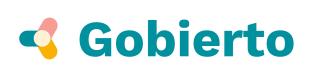El módulo de CMS permite gestionar entidades de Gobierto que son transversales a varios módulos, como las páginas, noticias, eventos y documentos.
Todos estos elementos se agrupan en colecciones. Una colección es un conjunto de elementos del mismo tipo (ej: eventos) asociados a un contenedor. El contenedor queda relacionado con los elementos de la colección y sirve, por ejemplo, para determinar la visibilidad del elemento.
Por ejemplo, si estamos trabajando con una colección de eventos:
- Un evento creado en una colección cuyo contenedor sea un cargo público del módulo de Altos Cargos y Agendas, será visible en la agenda de dicha persona y en la del módulo de Altos Cargos y Agendas.
Nota: algunas colecciones se crean automáticamente. Por ejemplo, la de eventos de un alto cargo o la de páginas de un proceso.
A continuación se detallan las particularidades de cada uno de los elementos que pueden formar parte de las colecciones:
Páginas
Esta funcionalidad permite gestionar páginas de contenido, las colecciones en las que cada página se inserta, y secciones de contenido (agrupaciones arbitrarias de páginas de cualquier colección). Puedes utilizar las páginas para:
- crear páginas sencillas e independientes (cómo las condiciones de uso, términos legales, o una página con indicaciones de contacto)
- crear una colección de páginas como una sección de preguntas frecuentes con varias páginas, un portal de transparencia, una sección de ayuda, etc.
Si quieres organizar las páginas de una colección de una forma especial (definiendo la página principal, secciones, subsecciones, etc) deberás crear una sección.
Cómo crear y editar una página
- Si no existe una colección, deberemos crear una (desde CMS, pinchar en Colecciones - Nueva). Una vez que estamos una colección determinada, podremos ver un listado de todas sus páginas o añadir una nueva.
- Selecciona Nueva o pincha en el Título de la página en la tabla para editarla.
- Sobre el Título hay un Selector de idioma. Cada página es multi-idioma: puedes editar tantas versiones distintas de la misma página como idiomas tenga tu sitio (puedes definir estos idiomas en Personalizar sitio en el menú lateral). Selecciona un idioma para escribir la versión de tu contenido en ese idioma. Aviso: Si haces el contenido en un idioma y dejas el otro sin rellenar, la página se visualizará en el idioma que tenga contenido, independientemente de la elección del usuario. Ejemplo: Si rellenas sólo el contenido en castellano, cuando un usuario seleccione Inglés como idioma del sitio, el contenido de esa página se visualizará en castellano.
- Rellena la información de la página. Por defecto, todas las páginas se marcan como Borrador (en la parte superior derecha de la pantalla) para que no se hagan públicas inmediatamente. Si quieres hacerla pública, selecciona Publicada y se publicará cuando apruebes los cambios en el paso siguiente.
- Dale a Crear o Actualizar para aprobar todos los cambios.
Tags de Liquid
Dentro del contenido de una página puedes utilizar algunos tags de Liquid. Consulta la página sobre Liquid para más información (en inglés).
Opciones en la columna derecha:
Sección
Al marcar la opción Incluir en sección aparecerá un menú desplegable de todas las secciones disponibles para este sitio. Cuando se seleccione una página de este primer menú, se mostrarán las subpáginas que este tiene a su vez. De esta forma se puede elegir la página padre de la página que estamos editando.
Adjuntar documentos
Puedes incluir archivos e imágenes a una página. Haz click en Incluir archivo:
- Se desplegará una ventana que muestra los últimos archivos que se han subido. Pinchando en uno de ellos, se incluirá en la página.
- Puedes subir un nuevo archivo desde tu disco duro pinchando en el botón Incluir archivo de la parte derecha de la ventana que se ha desplegado.
Una vez que has incluido un archivo en la página, podrás copiar su URL o incluir automáticamente una referencia en el texto.
Noticias
A nivel de creación y redacción no hay ninguna diferencia entre las páginas y las noticias, y la mayoría de los conceptos explicados en la sección de páginas también son aplicables a las noticias.
No obstante, las noticias no están pensadas para agruparse de manera jerárquica, por lo que no pueden utilizar el mecanismo de las secciones que sí que está presente en el caso de las páginas.
Para crear una noticia sigue los mismos pasos que en el caso de las páginas, pero cuando crees la colección asegúrate de que eliges el tipo noticia.
Eventos
A menudo también se hace referencia a las colecciones de eventos como calendarios.
Para crear un evento puedes hacerlo seleccionando Agendas en el menú lateral de administración, eligiendo la colección deseada y a continuación crea el evento haciendo click en Nuevo evento. En los casos particulares de eventos asociados a una persona o a un proceso también puedes crearlos desde:
- La sección de Agenda de un proceso
- La sección Agenda de un cargo público
Documentos
Puedes subir documentos y archivos a Gobierto, pudiendo aportar además título y descripción de cada uno de ellos. Para subir un documento primero haz click en la sección Documentos del menú lateral, selecciona la colección correspondiente y haz click en Nuevo.
Los documentos subidos también estarán disponibles para ser incluidos en cualquier página del CMS.
Updated about 4 years ago